Aktualisiert December 2025 : Beenden Sie diese Fehlermeldungen und beschleunigen Sie Ihr Computersystem mit unserem Optimierungstool. Laden Sie es über diesen Link hier herunter.
- Laden Sie das Reparaturprogramm hier herunter und installieren Sie es.
- Lassen Sie es Ihren Computer scannen.
- Das Tool wird dann Ihren Computer reparieren.
s und Apps sind auf Ihre bisherigen Aktivitäten, Suchen und Besuche vor Ort zugeschnitten. Sie haben die Kontrolle und hier können Sie die für Sie richtige Werbewahl treffen.
Inhaltsverzeichnis
Bing Datenschutzeinstellungen
Wir empfehlen die Verwendung dieses Tools bei verschiedenen PC-Problemen.
Dieses Tool behebt häufige Computerfehler, schützt Sie vor Dateiverlust, Malware, Hardwareausfällen und optimiert Ihren PC für maximale Leistung. Beheben Sie PC-Probleme schnell und verhindern Sie, dass andere mit dieser Software arbeiten:
- Download dieses PC-Reparatur-Tool .
- Klicken Sie auf Scan starten, um Windows-Probleme zu finden, die PC-Probleme verursachen könnten.
- Klicken Sie auf Alle reparieren, um alle Probleme zu beheben.
Die zweite Möglichkeit besteht darin, deine Bing-Datenschutzeinstellungen anzupassen.
Gehen Sie zu bing.com/account/personalization und melden Sie sich mit Ihrem Microsoft-Konto an.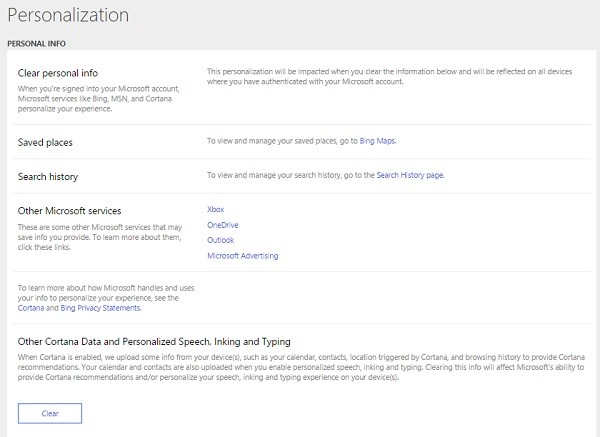
Löschen Sie Ihre gespeicherten Orte, Ihre persönlichen Daten, den Suchverlauf usw. Gehen Sie zum Link und klicken Sie auf ‘Alle löschen‘.
Überprüfen Sie Ihre Einstellungen auch mit anderen Microsoft-Diensten wie Xbox, OneDrive, Outlook und Microsoft Advertising. Klicken Sie auf die entsprechenden Links und passen Sie die Einstellungen nach Ihren eigenen Wünschen an. Diese Microsoft-Dienste speichern auch Ihre Daten.
Wenn Sie Cortana auf Ihren Geräten aktiviert haben, geben Sie unwissentlich alle Ihre persönlichen Daten wie Kontakte, Standorte, Kalender und Browserverlauf an Microsoft-Server weiter. Klicken Sie auf Clear‘, um alle Ihre Daten zu löschen, und Sie erhalten die Cortana-Empfehlungen nicht auf Ihrem Gerät.
Weitere Tipps hier: Deaktivieren Sie die Datenverfolgung und die gezielte Werbung.
Blockanzeigen in Windows 10
Windows 10 Datenschutzeinstellungen
Wir haben bereits gesehen, wie es im Detail geht. Gehen wir noch einmal das relevante hier durch.
Tippen Sie auf Win +I, um die Windows 10-Einstellungen zu öffnen. Gehen Sie zu Datenschutz und ändern Sie die Datenschutzoptionen.
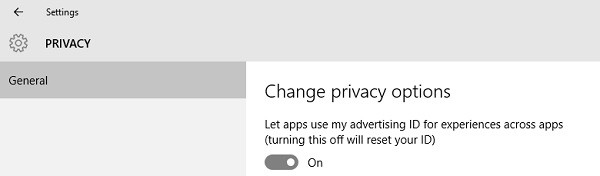
Deaktivieren Sie Lassen Sie Apps meine Werbe-ID für Erlebnisse über Apps hinweg verwenden. Dadurch wird auch Ihre Werbe-ID zurückgesetzt.
Gehen Sie unter Windows 10 Mobile zu Einstellungen > Datenschutz > Werbe-ID. Deaktivieren Lassen Sie Apps meine Werbe-ID für Erlebnisse über Apps hinweg verwenden.
Lesen: Deaktivieren Sie Lock Screen Ads und Tips.
Anzeigen aus dem Windows Ink Workspace entfernen
Um Anzeigen aus dem Windows Ink Workspace zu entfernen, öffnen Sie Einstellungen > Geräte > Stift & Windows Tinte.
Unter Windows Ink Workspace sehen Sie Empfohlene App-Vorschläge anzeigen. Schalten Sie den Schalter in die Position Aus.
Lesen: Schalten Sie die Anzeigen im Startmenü von Windows 10 aus .
Cortana-Anzeigen entfernen
Um Anzeigen aus dem Cortana-Suchfeld zu entfernen, öffnen Sie Cortana und klicken Sie auf das Symbol Einstellungen und schalten Sie dann den Kippschalter der Taskleiste aus.
Lesen: Schalten Sie Onedrive-Anzeigen und -Benachrichtigungen im Windows File Explorer aus.
Entfernen Sie Get Skype-Benachrichtigungen
Um das Nörgeln von Get Skype zu verhindern, können Sie Einstellungen > Einstellungen > Apps & Features öffnen und die Get Skype App hier deinstallieren.
Lesen: Deaktivieren Sie Get Office Benachrichtigungs.
Entfernen von Anzeigen im Action Center
Um Anzeigen aus dem Action Center & Benachrichtigungen zu entfernen, öffnen Sie Einstellungen > System > Benachrichtigungen und Aktionen.
Unter Benachrichtigungen sehen Sie Tipps, Tricks und Vorschläge, wenn Sie Windows verwenden. Schalten Sie den Schalter in die Position Aus.
Lesen: Entfernen Sie Anzeigen in Skype.
Möchten Sie die Privatsphäre von Windows 10 weiter stärken?
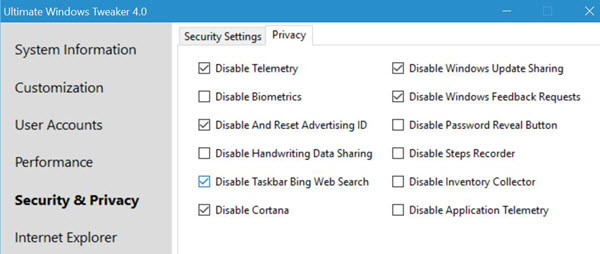
Verwenden Sie unseren ultimativen Windows Tweaker, um es mit einem Klick zu tun!
Lesen Sie jetzt: Wie viele Daten sammelt Microsoft wirklich?
EMPFOHLEN: Klicken Sie hier, um Windows-Fehler zu beheben und die Systemleistung zu optimieren
